纯净系统基地-最爱纯净系统!
Win11占用内存高怎么解决?Win11占用内存高的解决办法
2024-05-15作者:纯净系统基地来源:本站原创浏览:
Win11占用内存高怎么解决?Windows11操作系统中出现了占用内存高导致系统卡顿的问题严重影响着用户使用计算机的效率,win11出现内存占用高的问题通常有多种原因导致,如:不兼容存在应用冲突,过多的无用服务的开机自动启动,虚拟内存没有设置,后台运行应用过多,开机启动项过多,再就是硬件问题,物理内存确实太小,那只能加内存了。下面小编给大家分享几招优化一下系统可以大大降低系统内存的占用!
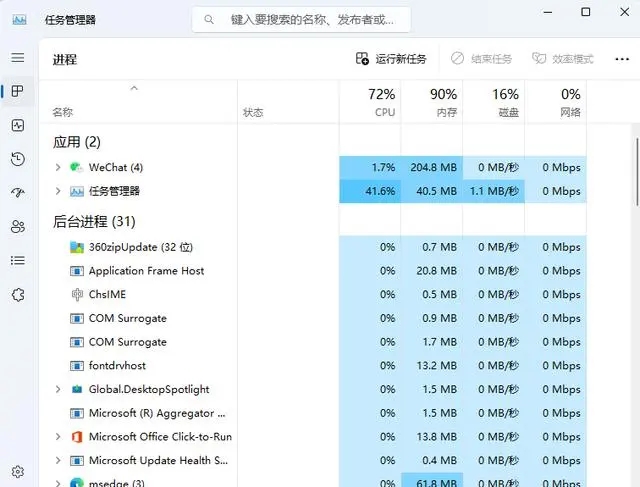
-打开任务管理器(Ctrl+Shift+Esc)。
-在“进程”标签下查看哪些应用程序占用了大量内存。
-对于不需要的进程,右键点击并选择“结束任务”。
2.关闭自动运行的服务:
-按Win+R打开“运行”,输入`services.msc`并回车。
-找到不需要自动启动的服务,右键点击并选择“属性”。
-在“启动类型”中选择“禁用”,然后点击“停止”。
3.调整虚拟内存设置:
-按Win+R打开“运行”,输入`msconfig`并回车。
-在“系统配置”中选择“高级”选项卡,然后点击“性能”下的“设置”。
-在“高级”选项卡中,点击“虚拟内存”按钮。
-选择“无分页文件”或“系统管理的大小”,然后点击“确定”并重启计算机。
4.检查后台应用程序:
-有些应用程序可能在后台运行,消耗内存。
-检查任务栏上的应用程序,确保没有不必要的应用程序在后台运行。
5.更新驱动程序:
-确保计算机的显卡和其他硬件驱动程序是最新的。
-过时的驱动程序可能导致系统不稳定和内存占用过高。
6.优化启动项:
-打开任务管理器(Ctrl+Shift+Esc),切换到“启动”标签。
-禁用不需要随系统启动的程序。
7.增加物理内存:
-如果系统内存不足,考虑增加更多的物理内存。
-这是一种更直接的方法来提高系统的内存容量。
8.使用内存清理工具:
可以使用360安全卫士进行清理,也可以使用它来优化开机启动项以及开机服务,将没必要的启动都优化关闭可以大大提升流畅度!
以上便是纯净系统基地小编给大家分享的Win11占用内存高的解决办法!
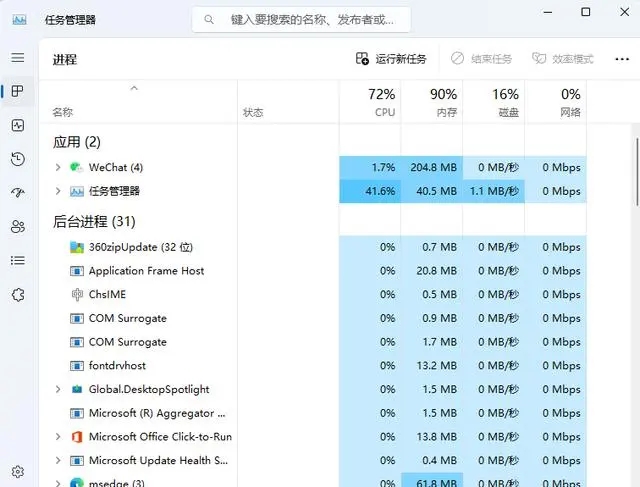
Win11占用内存高的解决办法
1.检查任务管理器:-打开任务管理器(Ctrl+Shift+Esc)。
-在“进程”标签下查看哪些应用程序占用了大量内存。
-对于不需要的进程,右键点击并选择“结束任务”。
2.关闭自动运行的服务:
-按Win+R打开“运行”,输入`services.msc`并回车。
-找到不需要自动启动的服务,右键点击并选择“属性”。
-在“启动类型”中选择“禁用”,然后点击“停止”。
3.调整虚拟内存设置:
-按Win+R打开“运行”,输入`msconfig`并回车。
-在“系统配置”中选择“高级”选项卡,然后点击“性能”下的“设置”。
-在“高级”选项卡中,点击“虚拟内存”按钮。
-选择“无分页文件”或“系统管理的大小”,然后点击“确定”并重启计算机。
4.检查后台应用程序:
-有些应用程序可能在后台运行,消耗内存。
-检查任务栏上的应用程序,确保没有不必要的应用程序在后台运行。
5.更新驱动程序:
-确保计算机的显卡和其他硬件驱动程序是最新的。
-过时的驱动程序可能导致系统不稳定和内存占用过高。
6.优化启动项:
-打开任务管理器(Ctrl+Shift+Esc),切换到“启动”标签。
-禁用不需要随系统启动的程序。
7.增加物理内存:
-如果系统内存不足,考虑增加更多的物理内存。
-这是一种更直接的方法来提高系统的内存容量。
8.使用内存清理工具:
可以使用360安全卫士进行清理,也可以使用它来优化开机启动项以及开机服务,将没必要的启动都优化关闭可以大大提升流畅度!
以上便是纯净系统基地小编给大家分享的Win11占用内存高的解决办法!
相关文章
相关下载
热门文章
本类排行
- 1Win11专业版永久激活密钥_Win11专业版最新永久激活密钥
- 2Win10企业版激活密钥2024最新,win10企业版永久激活密钥2024.5
- 3Win10专业版激活密钥2024最新,Win10专业版永久激活密钥2024.5
- 4win11对硬件什么要求?Win11硬件要求
- 5Win10激活密钥大全|2024最新Win10激活密钥(Win10所有版本永久激活密钥)
- 6如何没有Microsoft帐户的前提下设置Windows11?(已解决)
- 7Win10教育版激活密钥2024,Win10教育版永久激活密钥2024.5
- 8Win11专业版永久激活密钥2024,Win10专业版密钥最新分享2024.5
- 9Win11不合并任务栏图标?Win11任务栏不合并设置方法
- 10Win11系统桌面右键菜单添加"文件资源管理器/回收站"的方法
猜你喜欢
关注纯净系统基地手机站